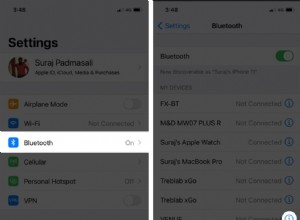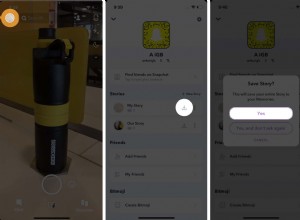هل تبحث عن طريقة بديلة لإلغاء قفل جهاز iPhone الخاص بك دون استخدام رمز مرور أو معرف الوجه؟ أو لا يمكنك فتح iPhone الخاص بك بعد الآن لأنك نسيت رمز المرور الخاص بك؟ ربما تكون قد جربت جميع الوسائل الممكنة ولكنك لم تتمكن من الوصول إلى جهازك بعد نسيان كلمة المرور.
لا مزيد من البحث! سأوضح لك كيفية فتح قفل iPhone دون كتابة رمز مرور أو استخدام Face ID في هذه التدوينة. فلنبدأ.
- افتح قفل iPhone باستخدام التحكم الصوتي
- كيفية فتح قفل iPhone إذا نسيت رمز المرور
- افتح قفل iPhone عندما تنسى رمز المرور باستخدام Find My
- كيفية فتح iPhone بدون كلمة مرور باستخدام iTunes
1. افتح قفل iPhone باستخدام التحكم الصوتي
قد يرغب بعضكم في تجنب متاعب كتابة رمز مرور أو التحديق في شاشة جهازك في كل مرة تريد إلغاء قفلها. في مثل هذه الحالات ، يكون التحكم الصوتي في متناول اليد. علاوة على ذلك ، فإنه يتيح لك فتح قفل جهاز iPhone الخاص بك من مسافة بعيدة دون الوصول إليه فعليًا. ومع ذلك ، لا يعمل التحكم الصوتي حاليًا في جميع البلدان.
اتبع هذه الخطوات لفتح iPhone الخاص بك عن طريق التحكم الصوتي:
- افتح إعدادات iPhone .
- انتقل إلى إمكانية الوصول .
- حدد التحكم الصوتي → قم بالتبديل إلى التحكم الصوتي .
- انقر على تخصيص الأوامر .
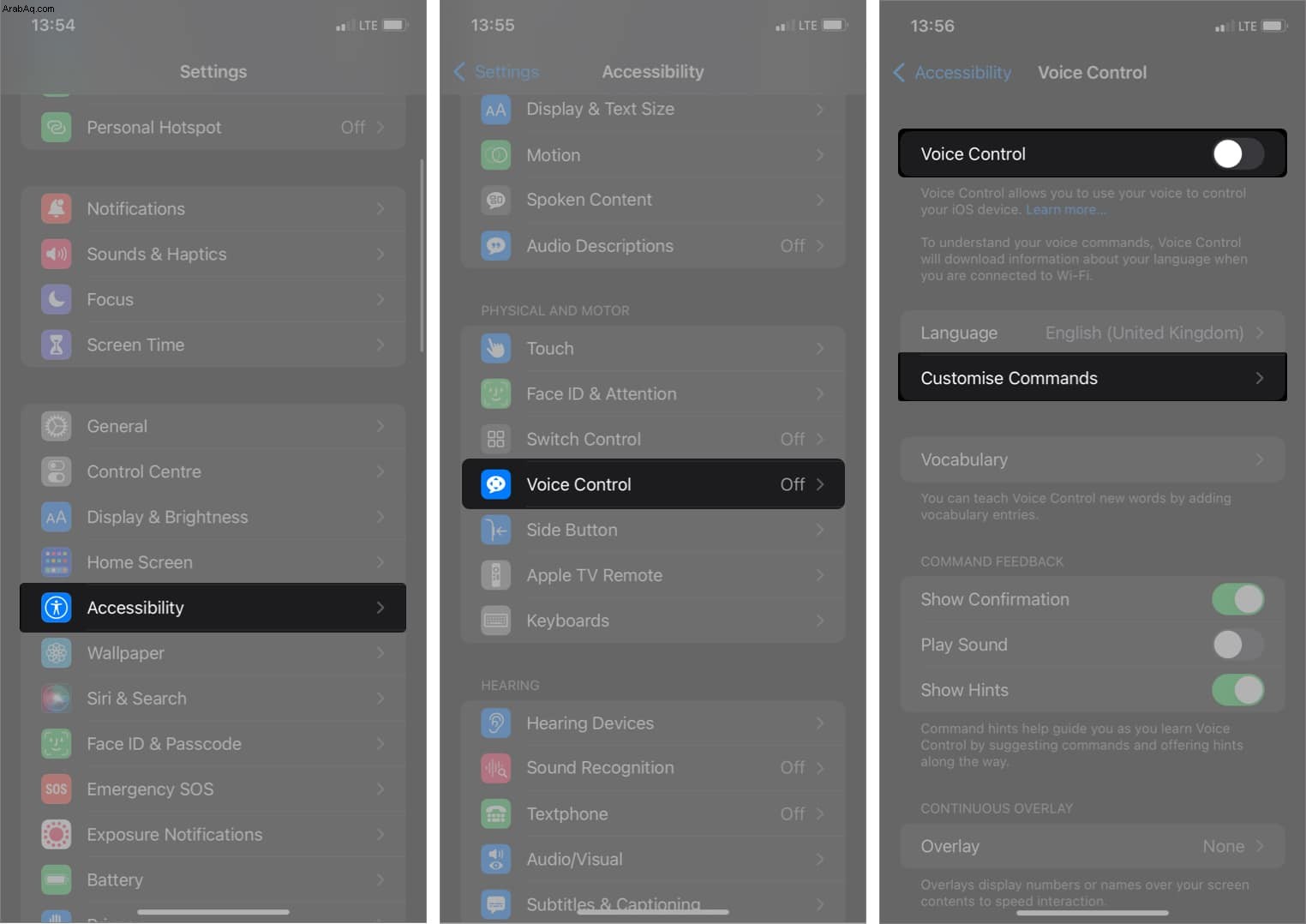
- انقر على إنشاء أمر جديد .
الآن ، اكتب كلمة لفتح قفل iPhone في PHRASE مجال. يمكنك استخدام "فتح" ، على سبيل المثال. - بعد ذلك ، حدد إجراء .
- اختر تشغيل إيماءة مخصصة .
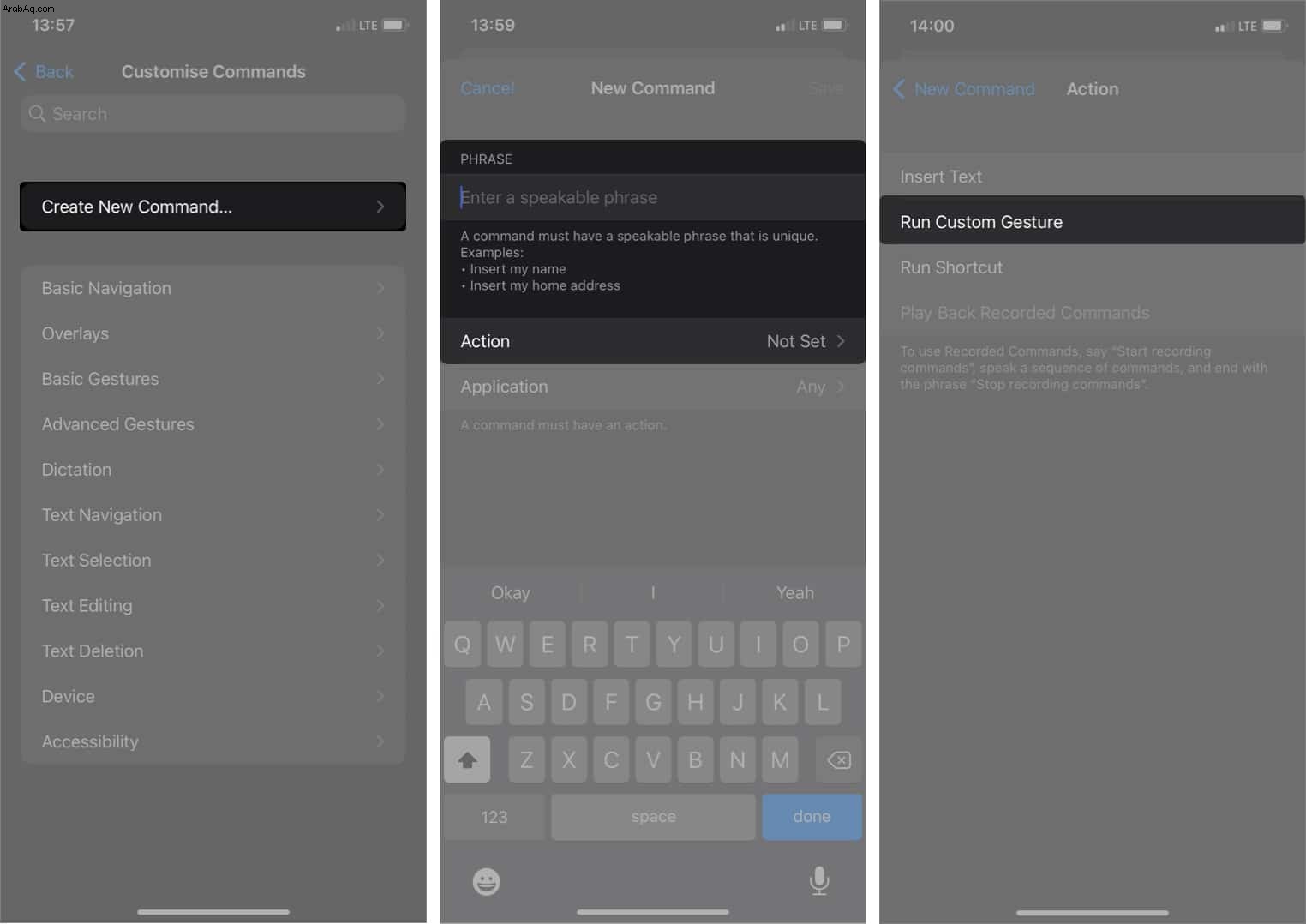
استمر في النقر على الشاشة لعمل تسلسل فريد. أو قم بالتمرير عبر الشاشة لإنشاء نمط فريد. - انقر على حفظ في أعلى اليمين.
- حدد أمر جديد في أعلى اليسار للعودة.
- انقر على حفظ مرة أخرى.
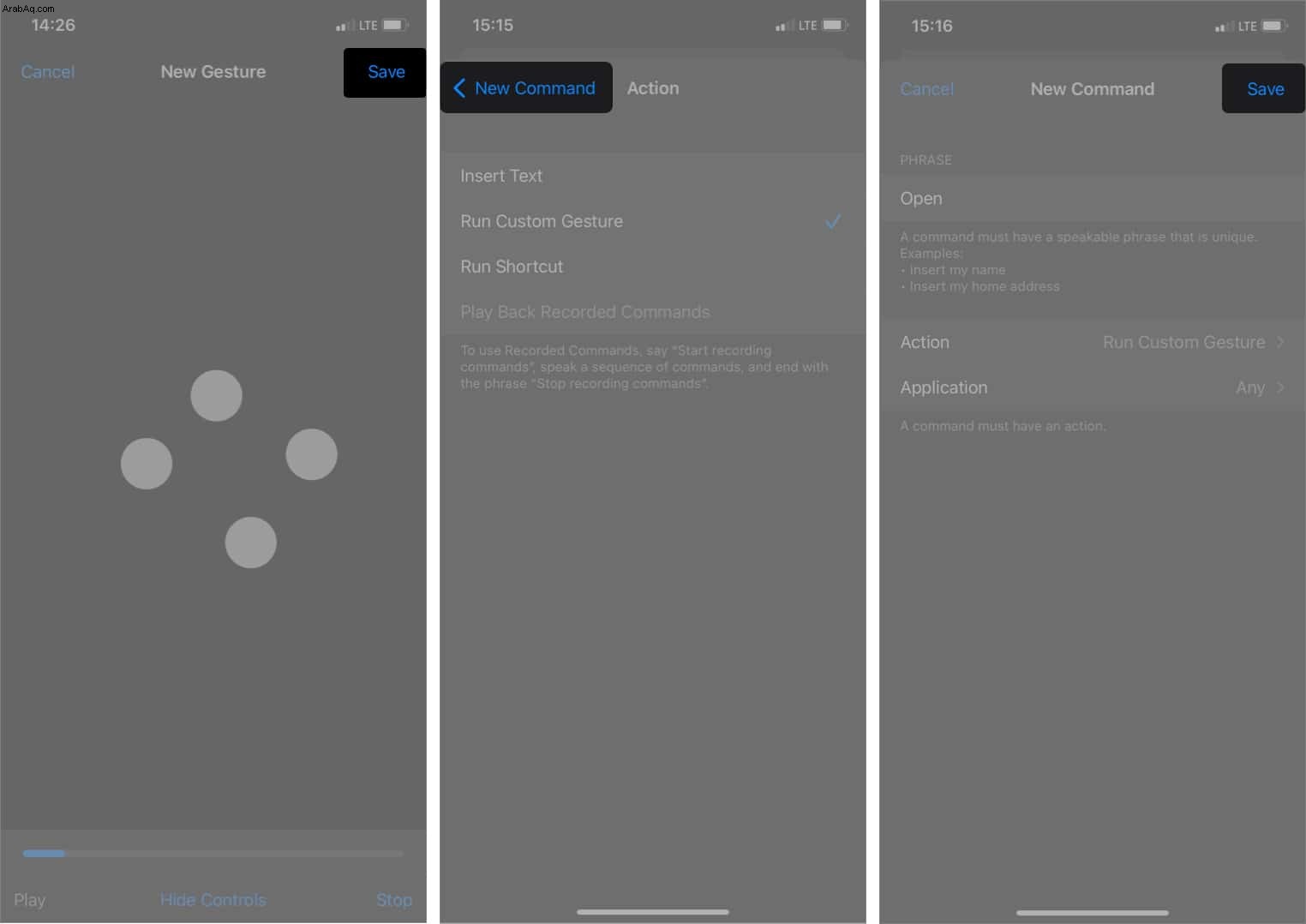
هذا هو! الآن ، انطق العبارة أو الكلمة ("Unlock" ، في هذه الحالة) في المرة التالية التي تريد فيها فتح قفل iPhone لفتحه.
التحكم الصوتي يكتب كل ما تقوله؟ وإليك كيفية إصلاحه
يستحوذ التحكم الصوتي أحيانًا على لوحة المفاتيح ويكتب تلقائيًا كل ما تقوله أثناء الدردشة أو إرسال رسالة. لمنع التحكم الصوتي من الاستماع إليك أثناء الكتابة على جهاز iPhone أو iPad:
- افتح الإعدادات.
- انتقل إلى إمكانية الوصول => التحكم الصوتي .
- انقر على تخصيص الأوامر .
- ثم انتقل إلى الإملاء .
- حدد
- قم بإيقاف تشغيل تمكين زر.
تتطلب هذه الطريقة فتح قفل iPhone باستخدام رمز مرور أو معرف الوجه وإعداد التحكم الصوتي. لذا ، ماذا لو نسيت رمز المرور الخاص بك؟ اقرأ على طول.
2. كيفية فتح قفل iPhone إذا نسيت رمز المرور
قد يؤدي نسيان رمز مرور iPhone إلى الإحباط. حتى إذا أعددت Face ID ، فستحتاج عاجلاً أم آجلاً إلى رمز مرور لإلغاء قفل جهازك. أفضل حل ، في هذه الحالة ، هو إزالة كلمة المرور المنسية تمامًا. بينما تزيل الخطوات أدناه رموز المرور السابقة ، ستتمكن من إلغاء قفل جهازك بدون رمز مرور أو معرف الوجه.
أولاً. افتح قفل iPhone عندما تنسى رمز المرور باستخدام Find My
يمكن استخدام Find My لأكثر من مجرد تتبع أجهزة iPhone المفقودة أو المسروقة. يساعد في فتح قفل iPhone بدون كلمة مرور أو Face ID. ومع ذلك ، يجب عليك تمكين Find My على iPhone الخاص بك مسبقًا لاستخدامه.
الآن ، اتبع الخطوات التالية على جهاز Mac أو iPhone أو iPad أو Windows آخر:
- انتقل إلى موقع iCloud الإلكتروني.
- أدخل معرف Apple وكلمة المرور لتسجيل الدخول إلى Find My Console.
- انقر على جميع الأجهزة في القمة.
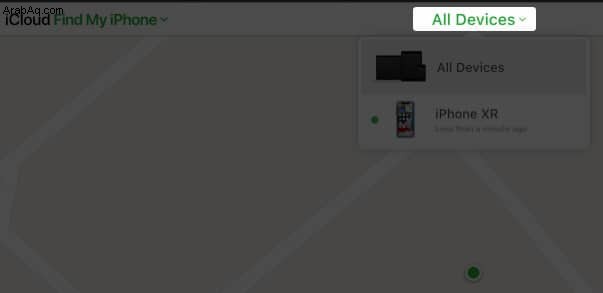
- حدد iPhone الخاص بك من القائمة المنسدلة.
- اضغط على محو iPhone .
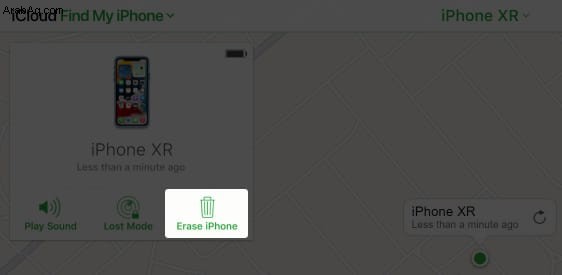
- حدد محو .
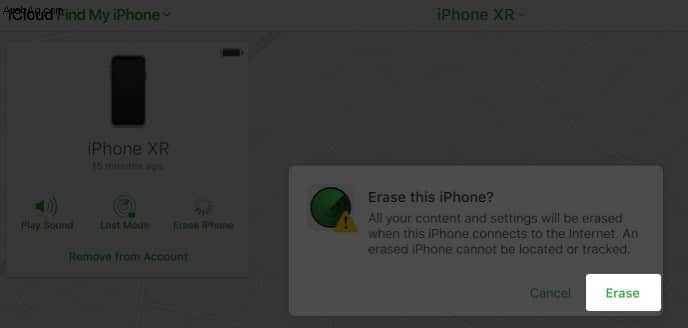
- اتبع أي مطالبة تأتي بعد ذلك لمسح جميع البيانات ، بما في ذلك رمز المرور أو بيانات الوجه.
بمجرد الانتهاء من المسح ، أعد تشغيل جهاز iPhone الخاص بك. الآن ، قم بإعداده مرة أخرى من البداية واسترجع الملفات التي تم نسخها احتياطيًا من iCloud.
II. كيفية فتح iPhone بدون كلمة مرور باستخدام iTunes
يعد iTunes أحد أفضل الخيارات لاستعادة بيانات iPhone أو iPad عبر جهاز Mac أو Windows PC. إذا فقدت أو نسيت رمز المرور الخاص بك ولا يمكنك إلغاء قفل جهازك ، فهناك بعض الحيل التي يمكنك تجربتها على iTunes لفتحه. ومع ذلك ، يتطلب هذا الخيار ربط جهاز iPhone أو iPad بجهاز Mac أو كمبيوتر شخصي يعمل بنظام Windows مسبقًا.
لنبدأ:
- أوقف تشغيل جهاز iPhone أو iPad:
- على iPhone 8 أو أحدث :
- الضغط مع الاستمرار على زر التشغيل و خفض / رفع الصوت الأزرار في وقت واحد.
- حرك إيقاف التشغيل موجه إلى اليمين.
- على أجهزة iPhone الأخرى :
- الضغط مع الاستمرار على زر التشغيل وحرك إيقاف التشغيل موجه لإيقاف.
- على iPhone 8 أو أحدث :
- ضع جهازك في وضع الاسترداد:
- على iPhone 8 أو أحدث :
- قم بتوصيل جهازك بجهاز الكمبيوتر مع الاستمرار في الضغط على زر الطاقة حتى يظهر وضع الاستعادة.
- في iPhone 7 و 7 plus :
- اضغط مع الاستمرار على خفض مستوى الصوت ، ثم قم بتوصيل جهازك بجهاز الكمبيوتر الخاص بك أثناء القيام بذلك.
- على أجهزة iPhone الأخرى :
- الضغط مع الاستمرار على زر الصفحة الرئيسية وقم بتوصيله بجهاز الكمبيوتر الخاص بك في نفس الوقت. استمر في الضغط على الزر حتى ترى وضع الاسترداد.
- على iPhone 8 أو أحدث :
- بمجرد الوصول إلى وضع الاسترداد ، قم بتشغيل تطبيق iTunes على جهاز الكمبيوتر.
- من المطالبة ، انقر على استعادة .
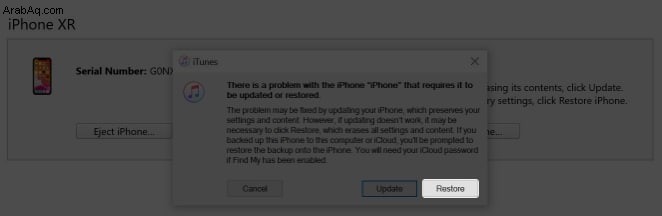
ستؤدي الخطوات المذكورة أعلاه إلى إعادة تعيين جهاز iPhone الخاص بك. لذلك لن يكون جهازك محميًا برمز مرور بعد الآن. - بمجرد الانتهاء من ذلك ، افصل جهاز iPhone وتشغيله.
يمكنك الآن إعداد رمز مرور جديد ومعرف الوجه لجهاز iPhone أو iPad.
إذا لم يتعرف iTunes على جهازك ، فيمكنك تجربة إصلاحات فشل iTune هذه لحلها. ومع ذلك ، ستؤدي استعادة جهازك بهذه الطريقة إلى محو جميع البيانات المخزنة عليه ، بما في ذلك رمز المرور السابق أو بيانات الوجه. وبالتالي ، لا يمكنك استعادة الملفات إذا لم تقم بنسخها احتياطيًا على iCloud أو جهاز الكمبيوتر.
بعد إعادة تشغيل جهازك ، يمكنك استعادة الملفات التي تم نسخها احتياطيًا من iCloud أو من جهاز الكمبيوتر الخاص بك.
ماذا يحدث بعد إلغاء قفل iPhone بدون رمز المرور أو Face ID؟
قد يكون فتح قفل iPhone بدون رمز مرور أو معرف الوجه أمرًا مؤلمًا حيث قد ينتهي بك الأمر بفقدان جميع البيانات إذا كنت تستخدم iTunes أو Fine My. لحسن الحظ ، كما ذكرنا سابقًا ، لن تفقد الملفات التي قمت بنسخها احتياطيًا مسبقًا على iCloud.
ومع ذلك ، سيتعين عليك إعداد جهازك مرة أخرى والتأكد من إعادة تمكين Find My . بعد ذلك ، لا تنس إعادة توصيل جهاز iPhone أو iPad بـ iTunes على جهاز الكمبيوتر. وتأكد من إجراء نسخ احتياطي دائمًا للملفات المهمة على iCloud.
آمل أن يساعدك هذا المقال في فتح قفل جهاز iPhone الخاص بك دون الحاجة إلى إدخال رمز مرور أو استخدام Face ID! إذا كان لديك المزيد من الاستفسارات ، فشاركها في التعليقات أدناه!
يمكنك أيضًا الاستمتاع بقراءة:
- كيفية إعادة تعيين رمز مرور iPhone المنسي دون فقدان البيانات
- كيفية فتح جهاز iPhone Face ID بقناع
- دليل لاستخدام تطبيق Find My لتحديد موقع الجهاز المفقود أو المسروق